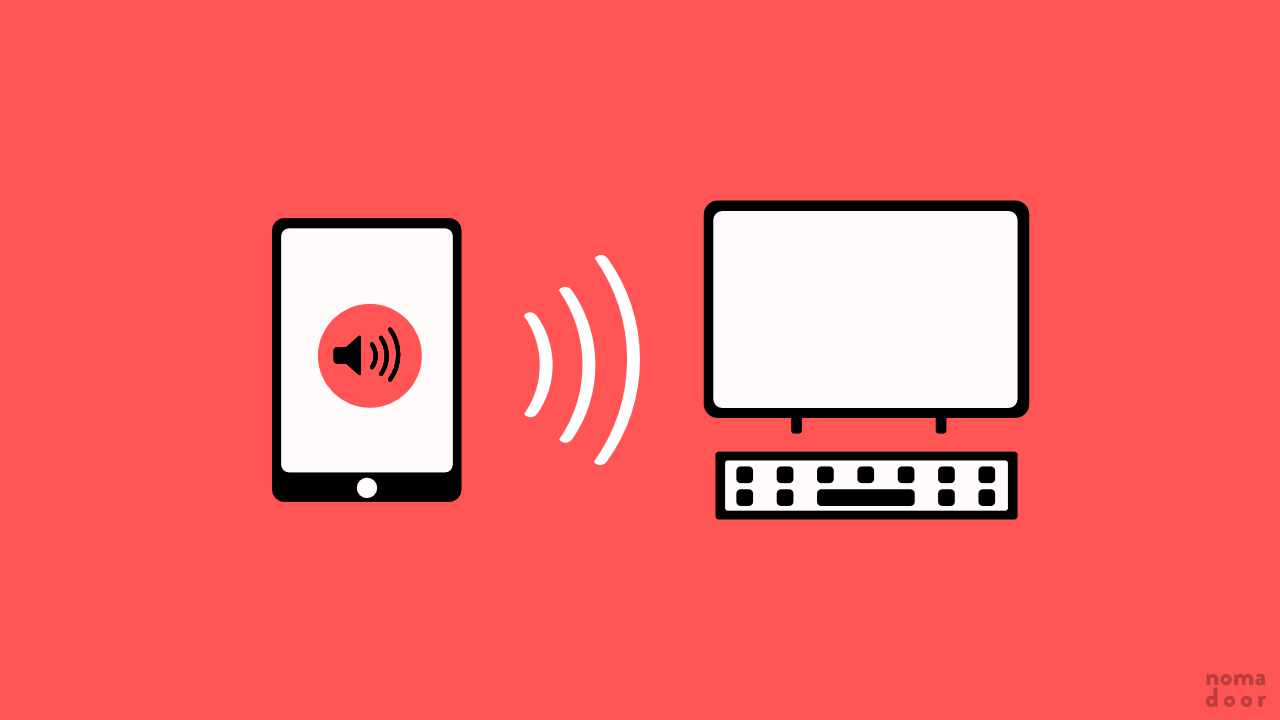イラスト作成やノート代わりにiPadはとても便利ですが、結局一番使うのは動画視聴ではないでしょうか? と、同時にパソコンでマルチモニターにしても結局片方は動画が流れているだけだったりします。それならば!iPadの音とPCの音を一緒にしてしまいましょう。PCの音を聞きながらiPadの動画の音もイヤホンから聞こえてきます。これば仕事が捗りそうだぁ(フラグ)
どうやるか?
ミキサーを使い、有線で一つの出力にまとめる方法が一番ベーシックでしょうか?ただ、コードレス化が進む現代でこれ以上線は増やしたくない。なにより、iPadはパッと持ち歩いてベッドに飛び込める手軽さがPCとの大きな違いです。それなら無線しかないですね。
結局どうやるかですが、iPadの音をPCに送ります。そうすればPCの中で一緒になった音がイヤホンに流れてきます。具体的にはiPadの画面をPCに写すミラーリングソフトを使います。画面と同時に送られてくる音だけを使うということですね。送られてくる画面はどうするの?……最小化しておきましょう。
準備
PC側
こちらからApowerMirrorをダウンロードし、インストールしてください。
無料版では画面の最大化ができませんが、音を聞くだけなので必要ありません。設定も特に必要ないですが、「一般設定 → PCを音声付きでミラーリング」にチェックが入っていることを確認してください。
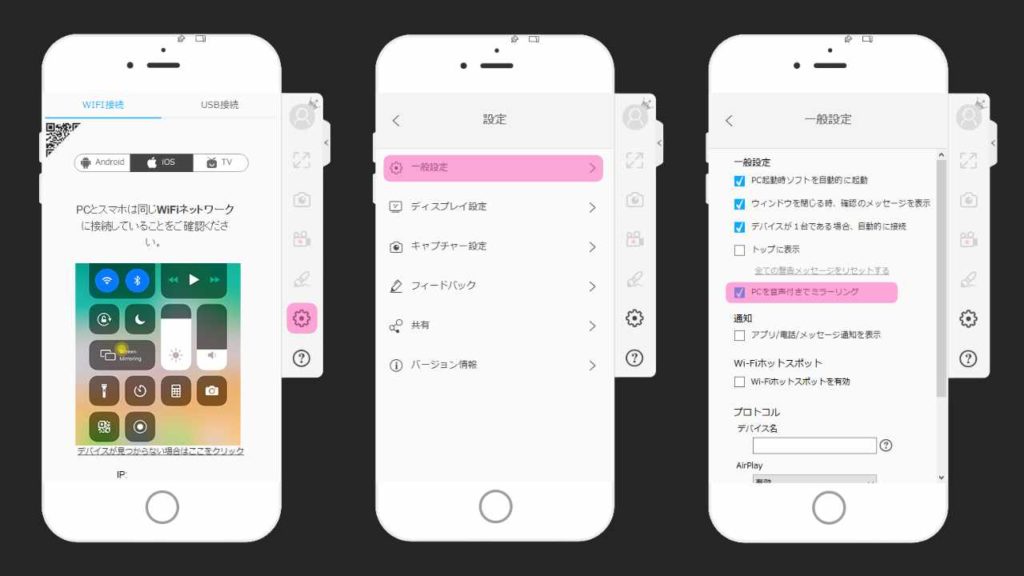
iPad側
特に準備は必要ありません。
ミラーリングする
PCとiPadを同じWiFiに接続してください。
その後、iPadの画面右上隅から下にスクロールしてコントロールセンターを開き、画面ミラーリングを選択。すると、Apowersoft[PC名]が表示されているはずなので、タップします。
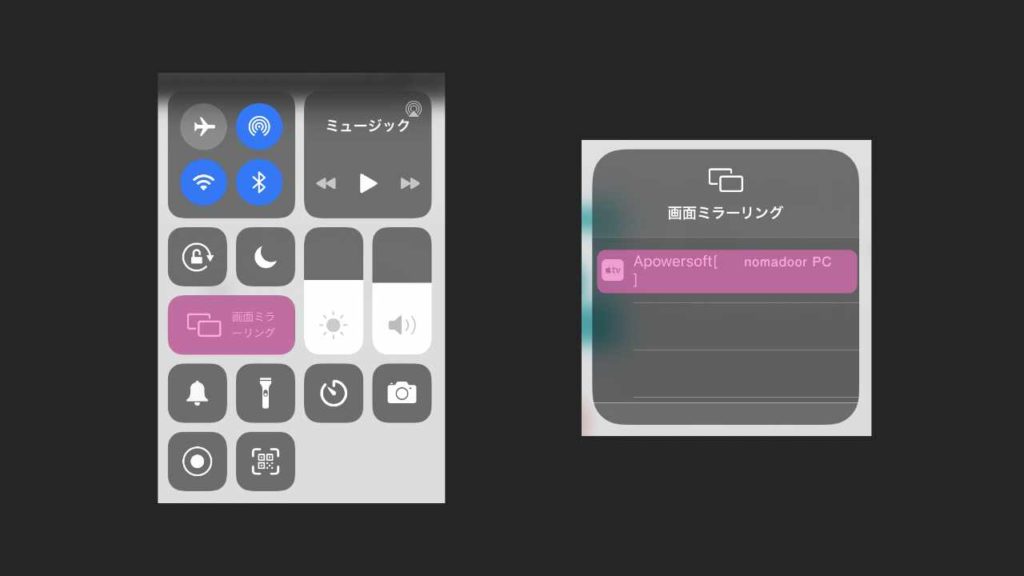
PCにiPadの画面がミラーリングされていれば成功です。画面は必要ないので最小化してしまいましょう。
注意点
音だけならairpodsを接続するのと同じオーディオの方でも良さそうですが、なぜかこちらではかなり大きな遅延が発生します。
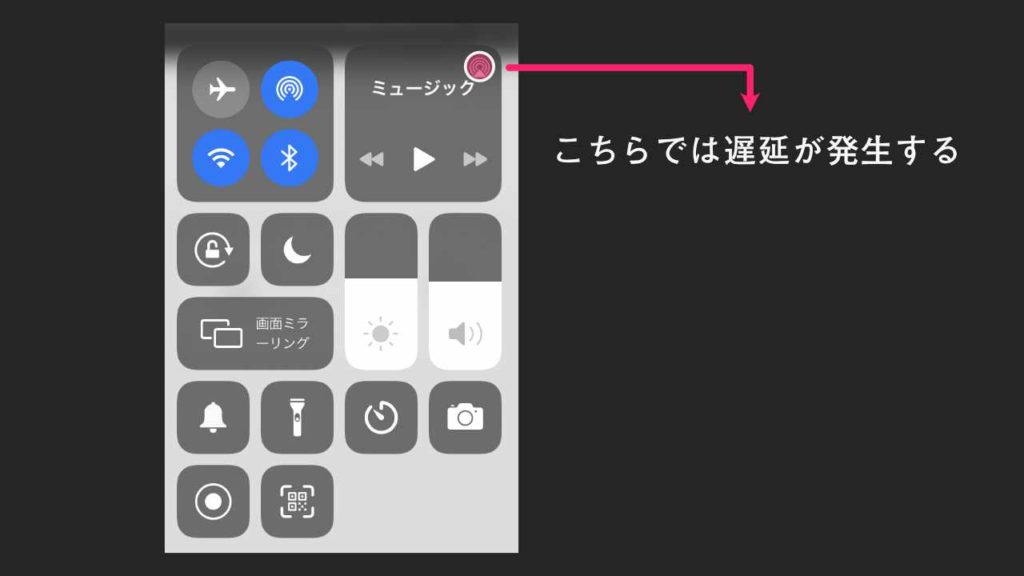
また、いつまで経っても接続されない場合はセキュリティーソフトが邪魔してる可能性があります。下の解説(準備中)をご覧ください。
まとめ
大したことはやっていないんですが、iPadの音をPCにつながってるイヤホンで聞けるのは本当に便利です。
イヤホンをワイヤレスにすれば、作業に飽きたらそのままiPadを持ってベッドイン。気が済んだら作業に戻るなんてこと簡単にできるようになります。
ま、肝心の作業も進まなくなるんですけどネ